
1 میتود: اوتان
ایوان د وړیا ګرافیک مدیر دی، له لاندې څخه توپیر لري د وسایلو لوی سیټ نه دی. په هرصورت، که تاسو اړتیا لرئ یوازې د سترګو بدلول او رنګول تنظیم کړئ، دا ویب خدمت به په بشپړ ډول د دې سره په مناسب ډول د دندې سره مقابله وکړي.
آنلاین خدمت اوتان ته لاړشئ
- د ایوتان سایټ ته د تګ وروسته، د "خلاص عکس" ت button ۍ باندې کلیک وکړئ.
- په خلاصیدو "سپړونکی" کړکۍ کې، سنیپ شاټ د بدلون لپاره اړین و.
- کله چې ایډیټ کول، "بیا رغول" مینو ته لاړشئ.
- مینو به په کی on اړخ کې څرګند شي، چې تاسو باید د "سترګو رنګ" غوره کړئ.
- یو له معیاري رنګونو څخه وټاکئ یا په پیلوټ کې مطلوب سیوري وټاکئ. د زوم وسیلې څخه کار واخلئ، د عکاسي اړین ساحه راوړي.
- اړین بدلونونه چمتو کړئ، خپلې سترګې رامینځته کړئ، او "غوښتنه وکړئ" کلیک وکړئ.
- د نورو لاسرسي لرونکو وسیلو په پلي کولو سره بشپړ طنز کول، او په چمتو کولو کې خپل کمپیوټر ډاونلوډ ته د تللو لپاره کلیک وکړئ.
- نوم وټاکئ، کیفیت، اندازه غوره کړئ او د عکس عکس ډاونلوډ کړئ "د عکس ډاونلوډ کولو لپاره" خوندي "کړئ.
- تاسو به د عملیاتو بریالي اجراتیاوې خبر شئ، کوم چې تاسو کولی شئ نورو عکسونه سمولو ته ادا کړئ یا اوسني مدیر بند کړئ.
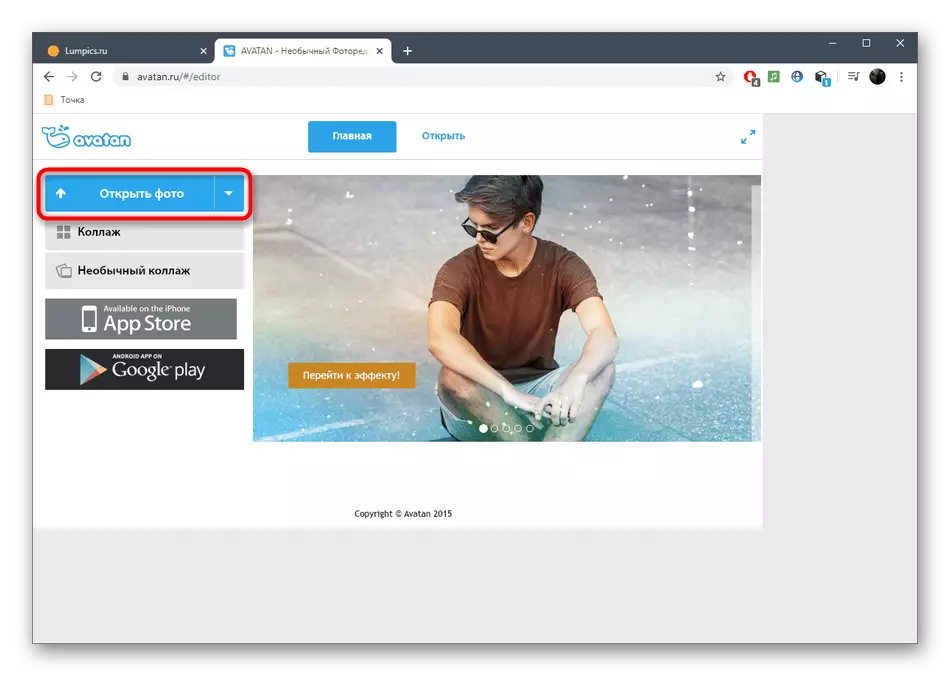
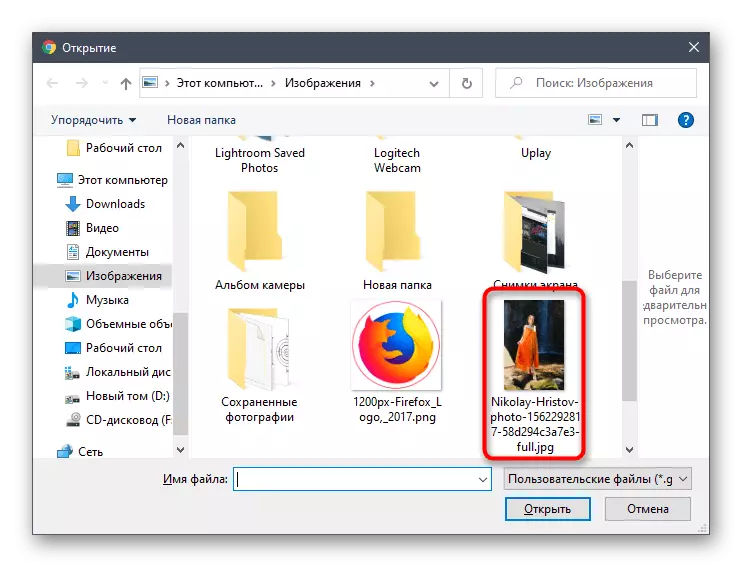
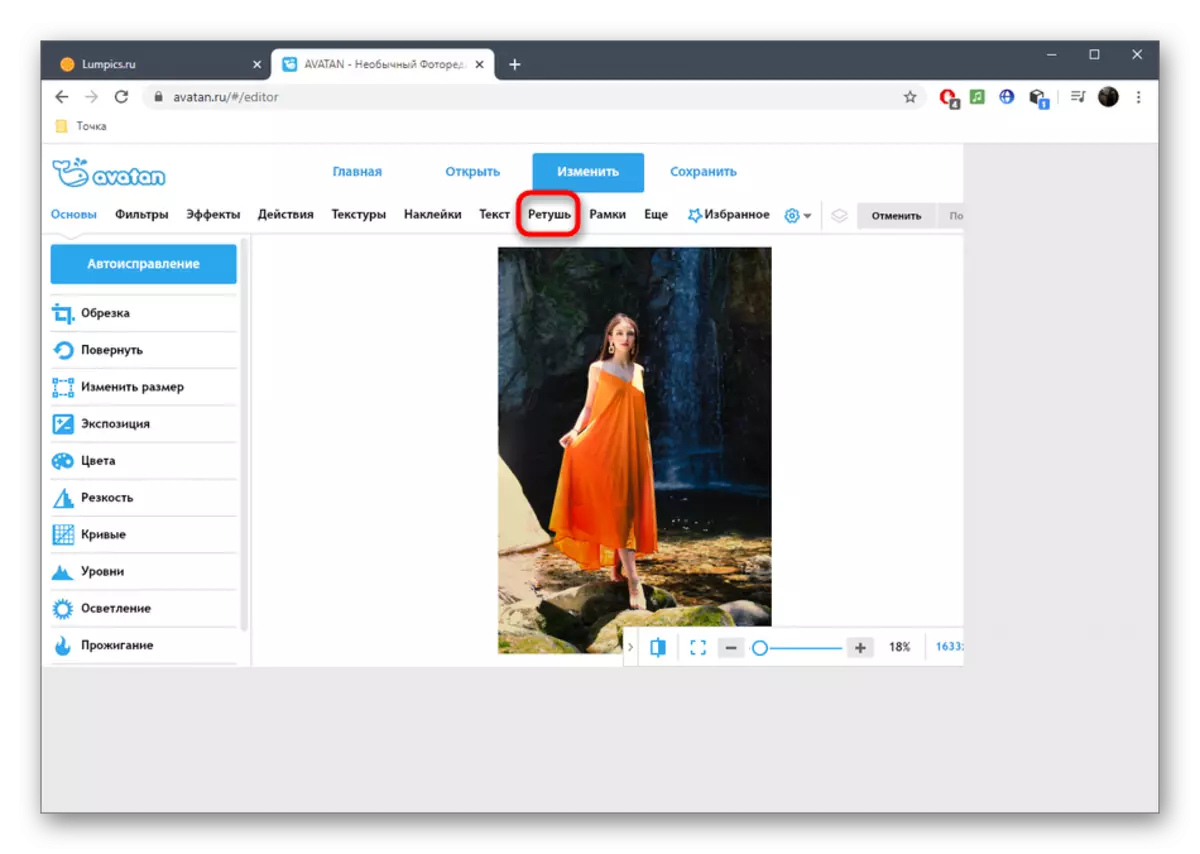
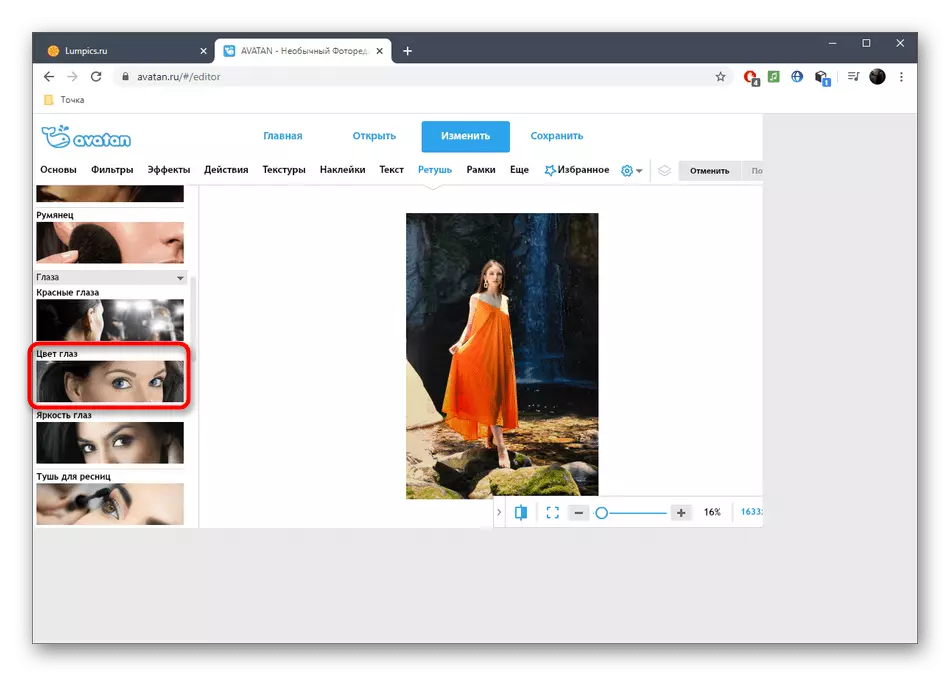
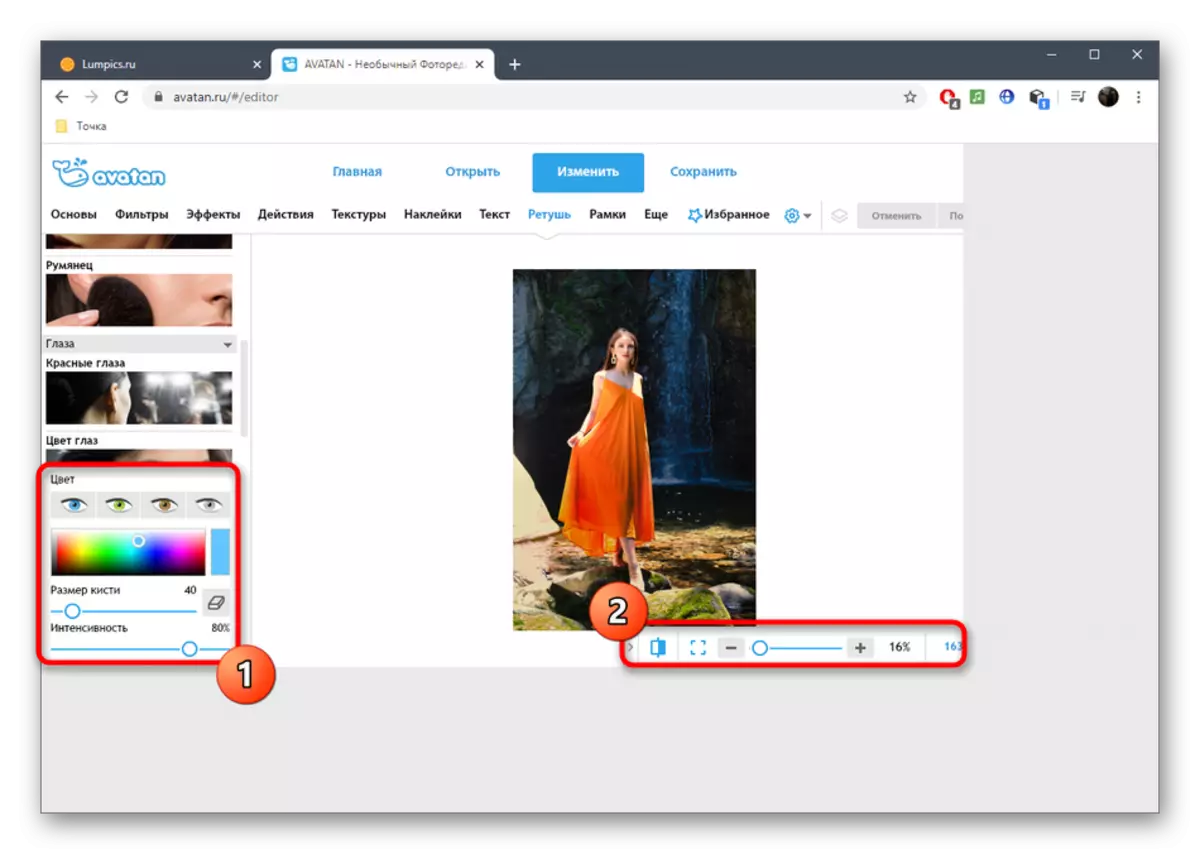
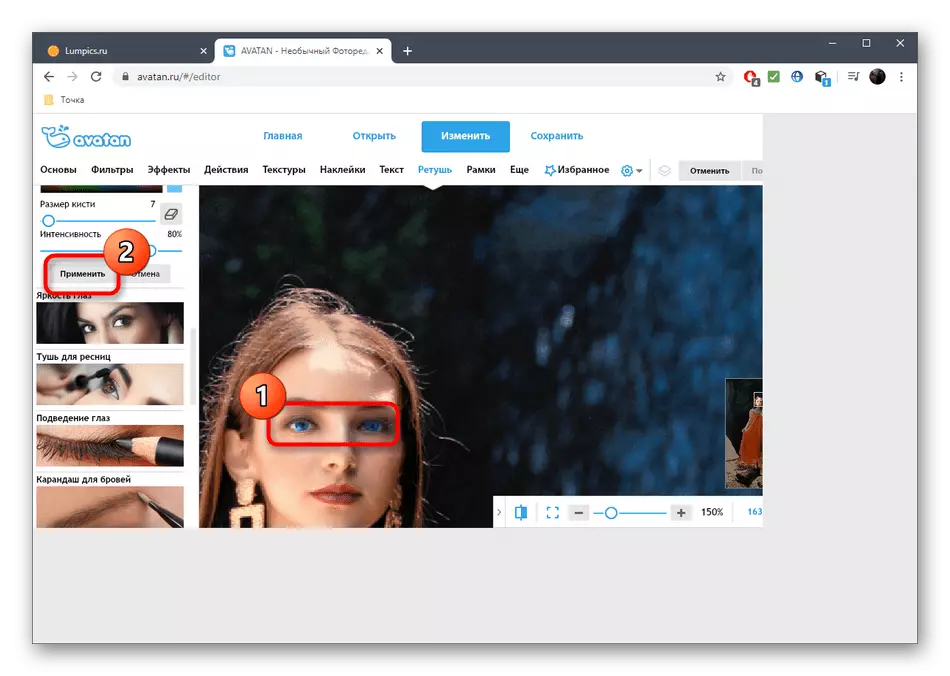
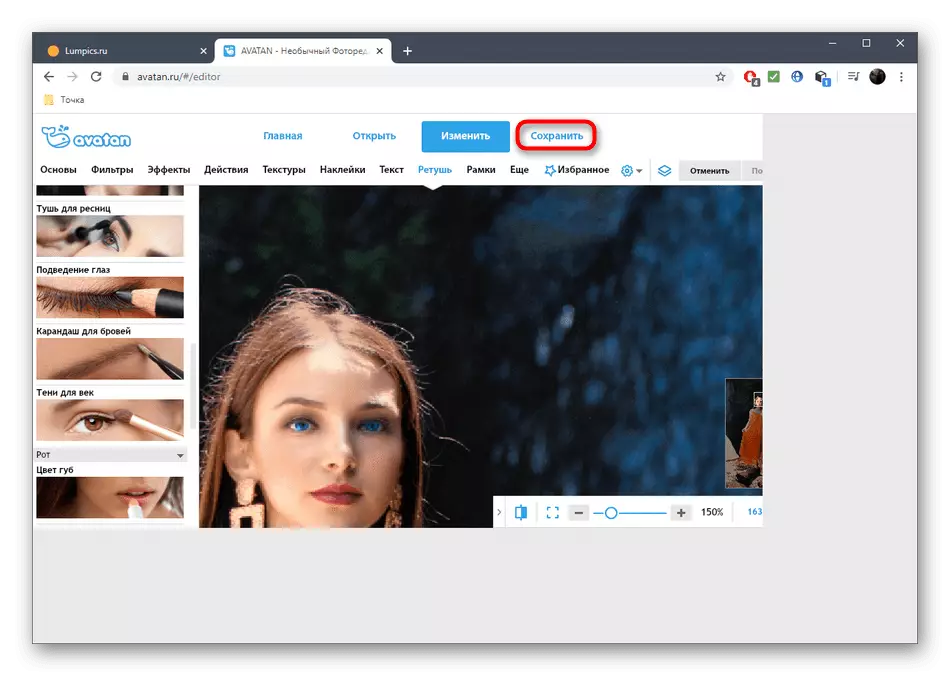

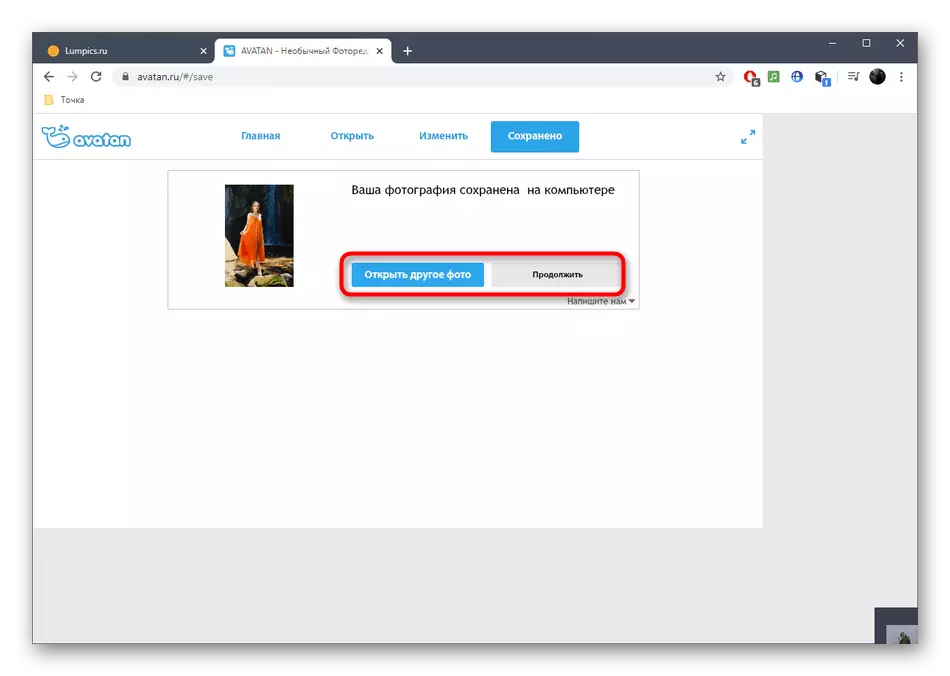
2 میتود: pixlr
pixlr - د یو بشپړ خوندور مؤثره عملیاتي مدیر. دا په عکس کې د سترګو رنګ بدلولو لپاره یو جلا وسیله نلري، مګر ایا تاسو کولی شئ د رنګ ترتیب پورې اړوند نور اختیارونه وکاروئ، کوم چې تاسو پدې لارښود کې پوهیږئ.
آنلاین خدمت pixlr ته لاړشئ
- PIXLRR اصلي پا to ې ته ځي، پرمختللي Pixlr ای ت button ۍ کلیک وکړئ.
- د مدیر په ښه راغلاست کړکۍ کې، د مطلوب عکس انتخاب ته د تللو لپاره "خلاص عکس" کلیک وکړئ.
- په "سپړونکي" کې، د سنیپ شاټ په لټه کې شئ او سایټ ته یې ډاونلوډ کړئ.
- د سترګو ساحې ته وده ورکولو سره د فرعي انتخاب څخه کار واخلئ او د نښلولو مخه ونیسئ.
- اوس تاسو د تخصیص وسیلو څخه یو ته اړتیا لرئ. د جادو وانډ ساحه په اوتومات ډول روښانه کوي، د رنګ سر باندې تمرکز وکړئ، او مقناطیسي لاسو پخپله کارونکی ځان ته اداره کوي. هڅه وکړئ د دې هر وسیلو سره د دې حق سره اړیکه ونیسئ ترڅو سم وټاکئ. د پایلې په توګه، تاسو باید تړل شوې ټوټه لیک ولرم، ټوله ساحه یې پوښ کړئ چې د دې لپاره رنګ به بدل شي.
- نور ټول کړنې به د تعدیل غورځولو مینو له لارې رامینځته شي.
- د پیل کولو لپاره، د روښانه روښانه کولو او برعکس نسخې ته پام وکړئ. د هغه دوه سلایډونو څخه مننه، تاسو کولی شئ د سترګو روښانه او برعکس، یوازې یو څه لږ سیوري بدل کړئ یا یې په عمومي شالید کې یې خورا څرګند کړئ.
- د سلایډر په حرکت کولو سره د "ګیډۍ او داخلی" له لارې، یو په بشپړ ډول مختلف رنګ ټاکل شوی. په ریښتیني وخت کې د بدلون لپاره وګورئ ترڅو غوره انتخاب غوره کړئ او دا خوندي کړئ "غوښتنه" باندې کلیک وکړئ.
- په پام کې ونیسئ چې دا مهم دي چې د سترګو مطلق ټوله ساحه مختص کړئ، ځکه چې پایله ممکن پدې سرچینه کې پاتې شي، او پایله به یې په لاندې سکرین شاټ کې ښودل شوي.
- ډاډ ترلاسه کړئ چې وروستی عکس له تاسو سره په بشپړ ډول خوښ دی، بیا د نورو ترمیم سره معامله وکړئ، که اړتیا وي.
- د "دوتنې" برخې کې د بشپړیدو په حال کې، "خوندي کول" غوره کړئ یا د معیاري CTRL + کیلي ترکیب وکاروئ.
- د فایل نوم وټاکئ، د دې ب format ه او کیفیت، او بیا په کمپیوټر کې د عکس اپلوډ کولو لپاره کلیک وکړئ.
- د بریالي ډاونلوډ وروسته د سنیپ شاټ سره نور تعامل ته لاړشئ.
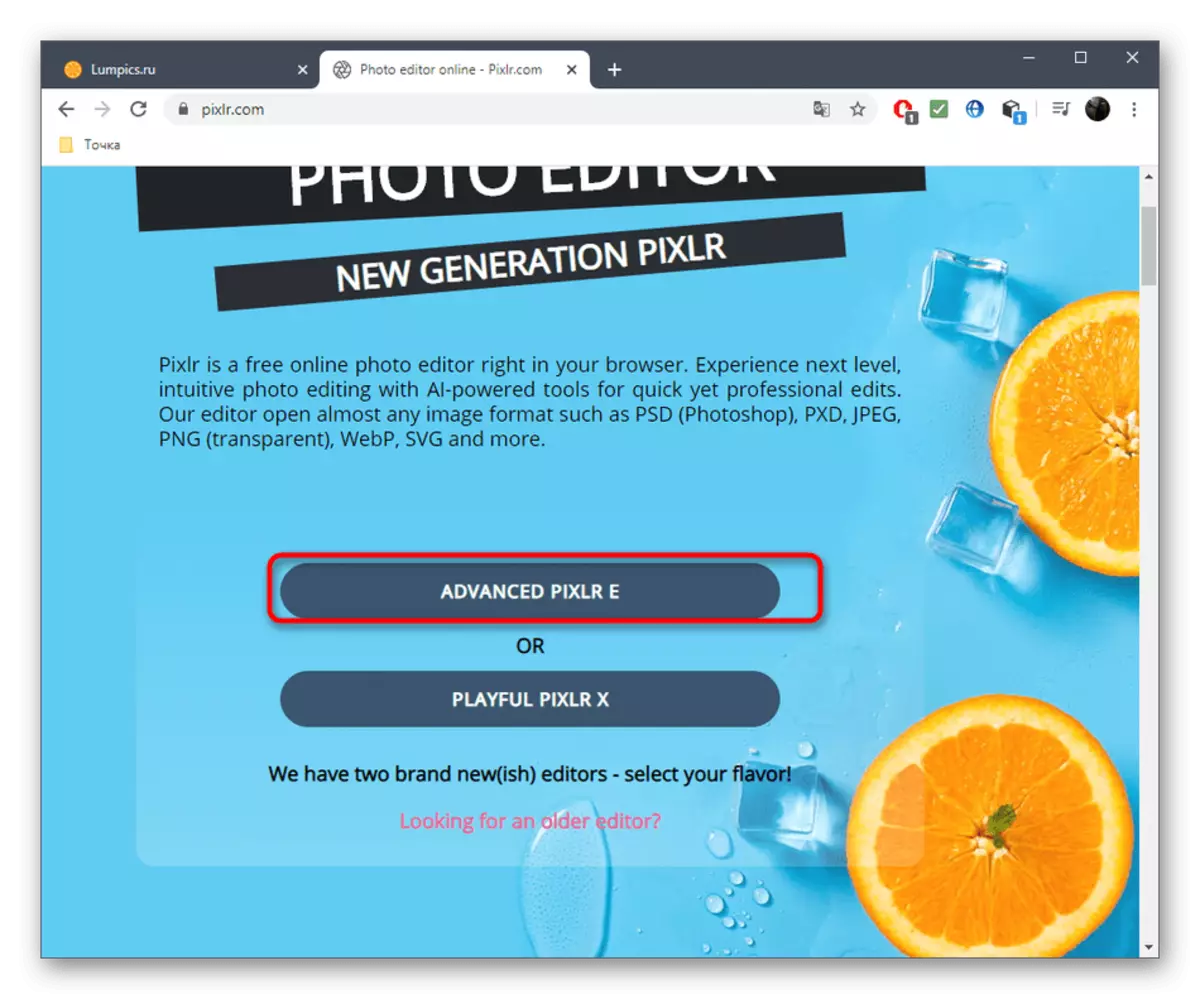

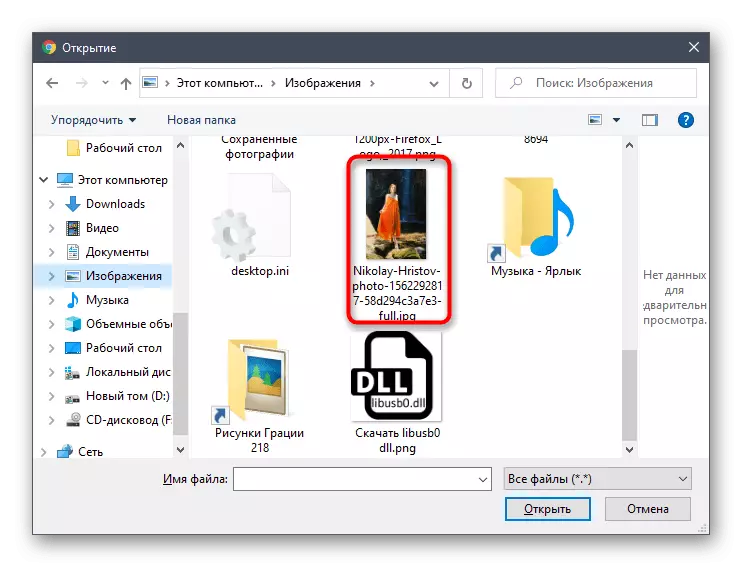
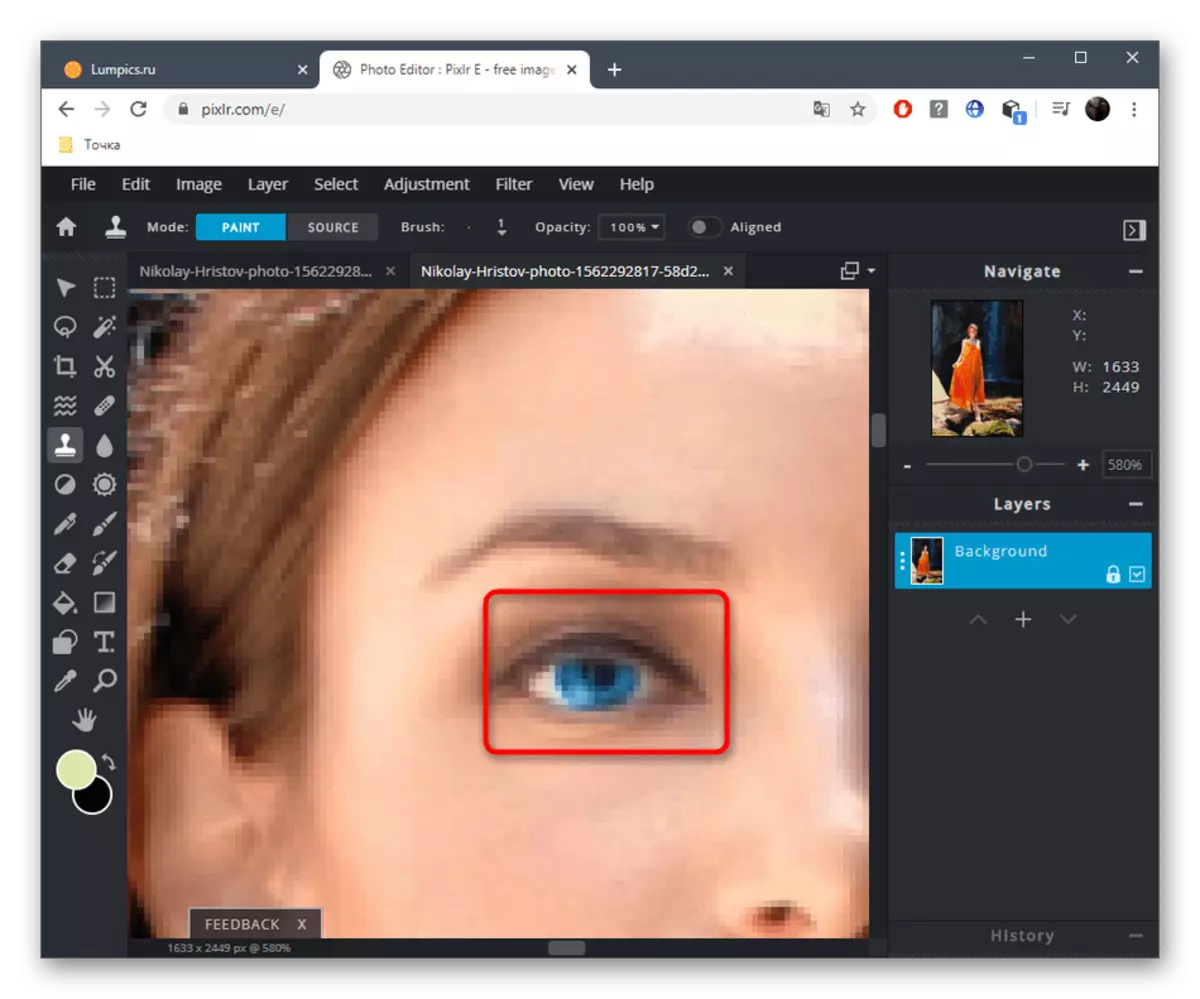

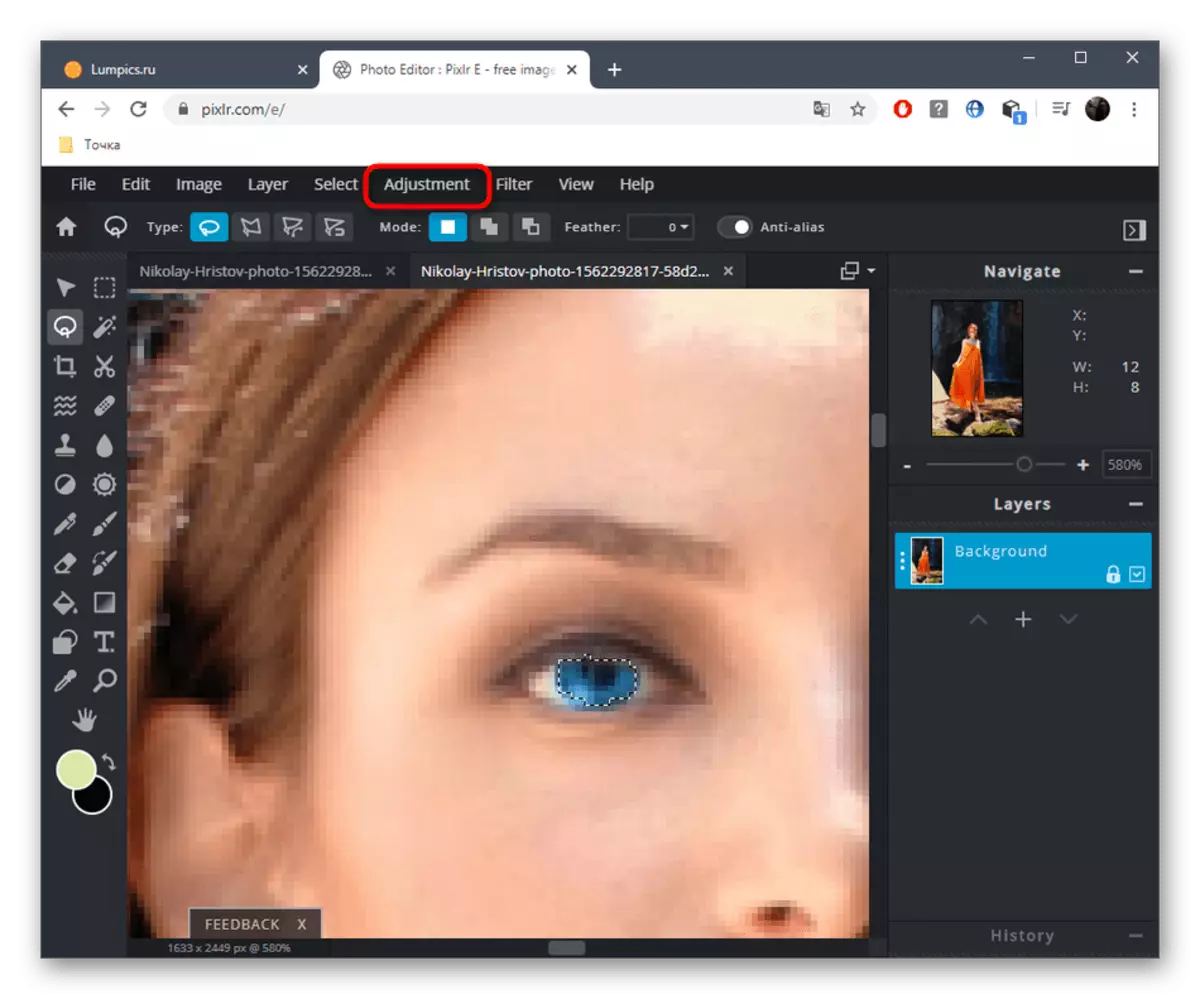
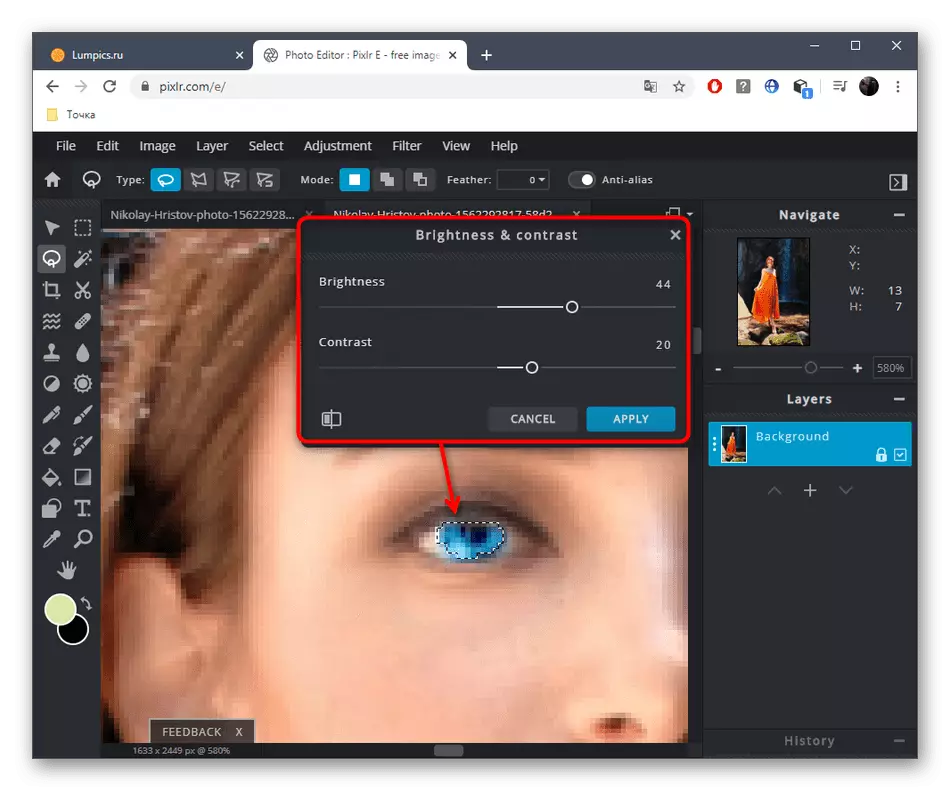

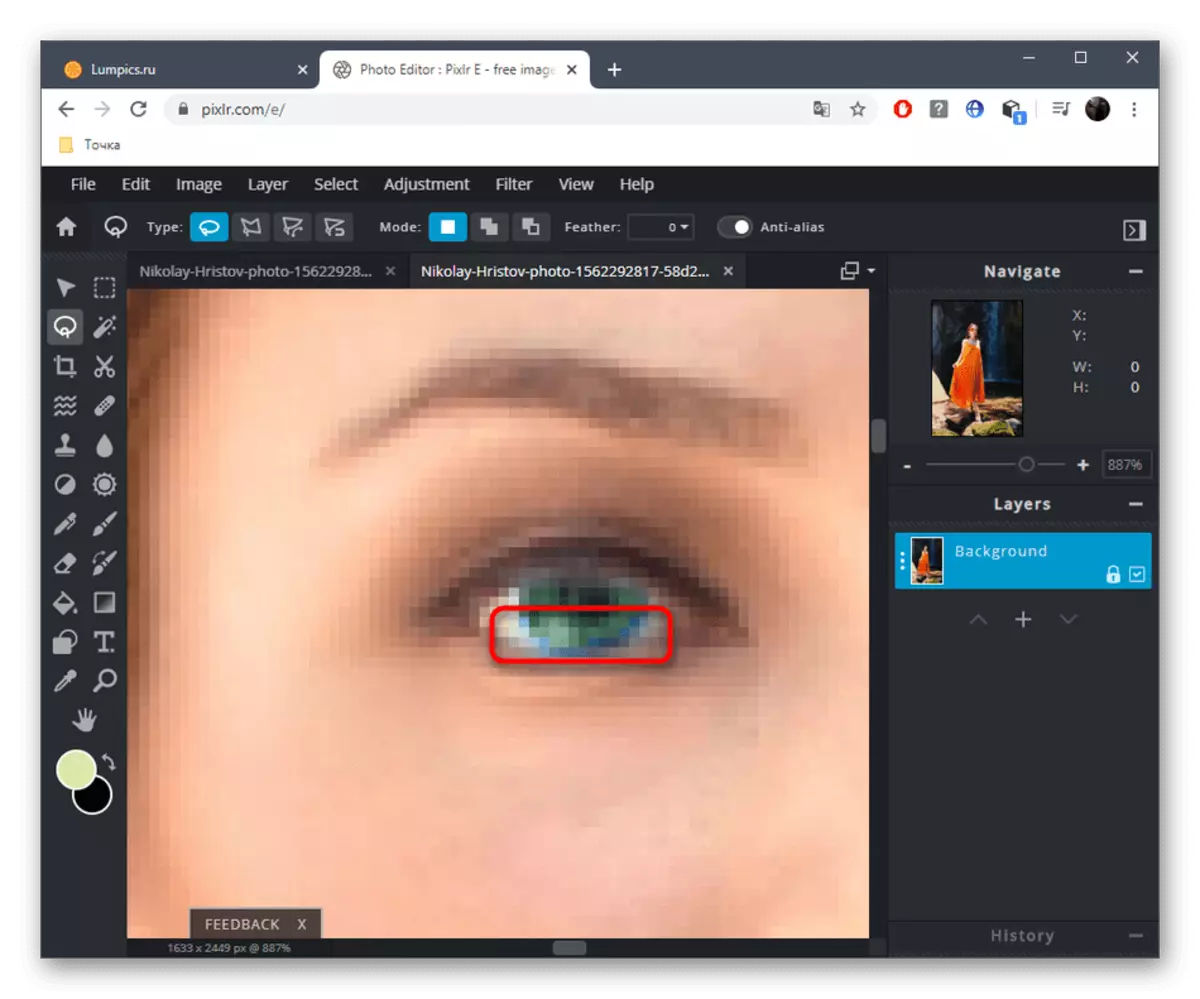


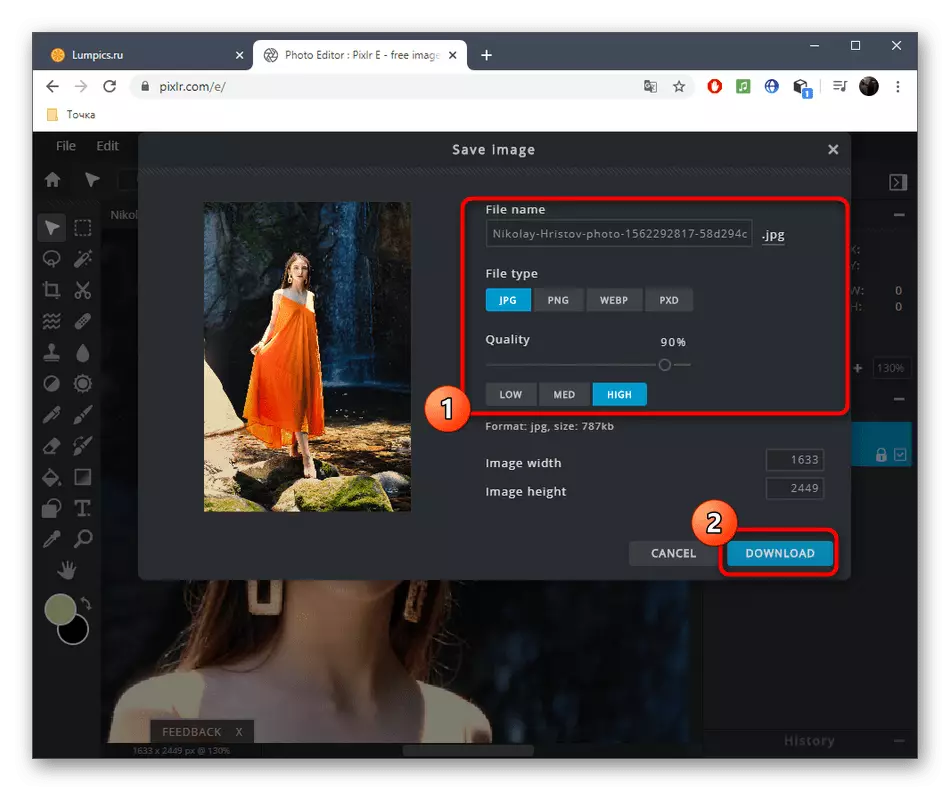
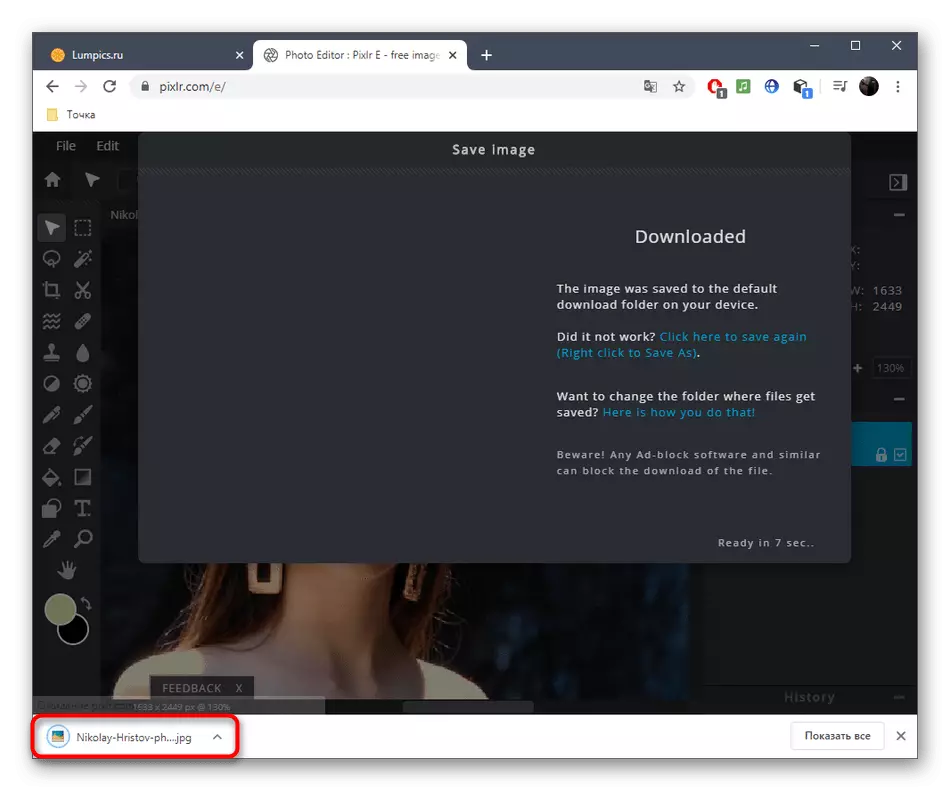
مرحله 3: فوټر
د فاتور آنلاین خدمت د انفرادي عکسونو ښه کولو او جوړولو کې د معاون په توګه موقعیت لري، او دلته د سترګو رنګ ځای په ځای کولو لپاره یوه وسیله ده. دا فنکشن، د فیس لپاره توزیع شوی دی، د پیرود دمخه په ګډه، موږ پخپله مشوره درکړو چې پخپله محاسبې ازموینه وکړو.
د آنلاین خدماتو فونټر ته لاړشئ
- پورتني لینک کلیک کولو سره د فوټر اصلي پا On ه خلاص کړئ، او بیا عکس ټاکل شوې سیمې ته کش کړئ، او د "سپړنې" کړکۍ کې فشار راوړی به څرګند شي.
- په دې کې، سنیپ شاټ غوره کړئ چې تاسو یې غواړئ.
- سکالشن وکاروئ - دا به د سترګو ساحه د ترمیم لپاره مناسب کړي. د کوچني کړکۍ له لارې د فعالو ساحو تر مینځ حرکت وکړئ، په لاندې ډول موقعیت لري.
- د کی left مینو له لارې، "ښکلا" برخې ته لاړشئ.
- د "سترګو" کټګورۍ کې، د "سترګو رنګ" ومومئ.
- د چمتو شوي اختیارونو په کارولو سره خپل غوره رنګ تنظیم کړئ یا د رنګونو او سیوريونو بشپړ رنګول له لارې. سربیره پردې، د برش اندازه او د هغې سختوالی وټاکئ.
- د آؤک ماؤس ت button ۍ کلیک کولو سره د سترګو رنګ بدل کړئ، او بیا د "منلو" کلیک وکړئ.
- که زه پایله خوښوم او تاسو چمتو یاست چې په سکرین کې د څرګندولو لارښوونو په تعقیب، خپل کمپیوټر ته د بدل شوي عکس ډاونلوډ کولو لپاره "خوندي" کلیک وکړئ.
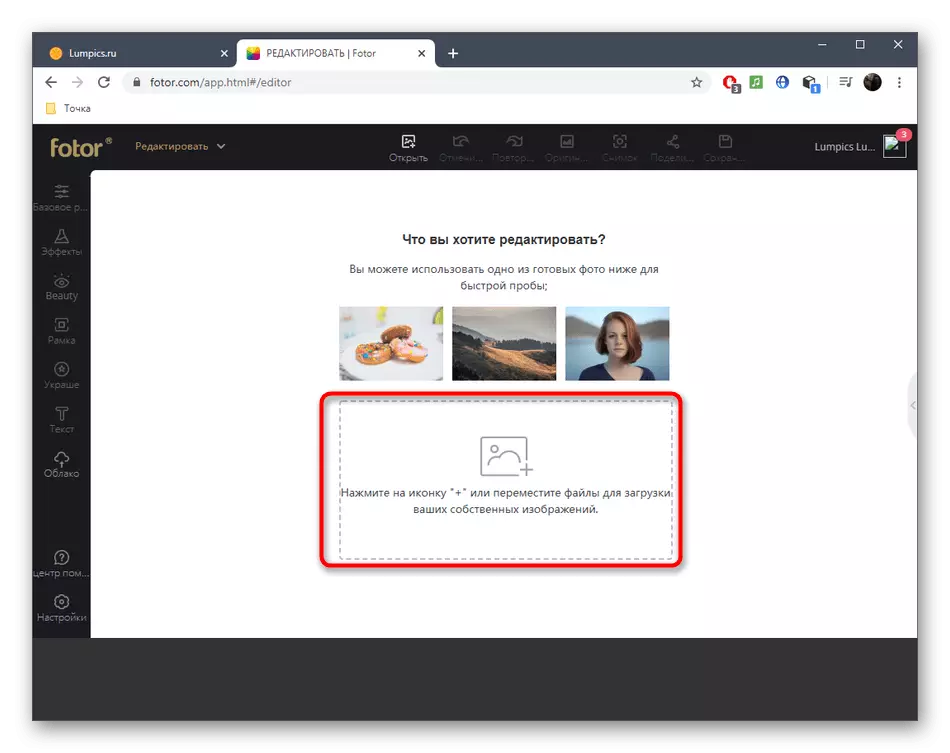

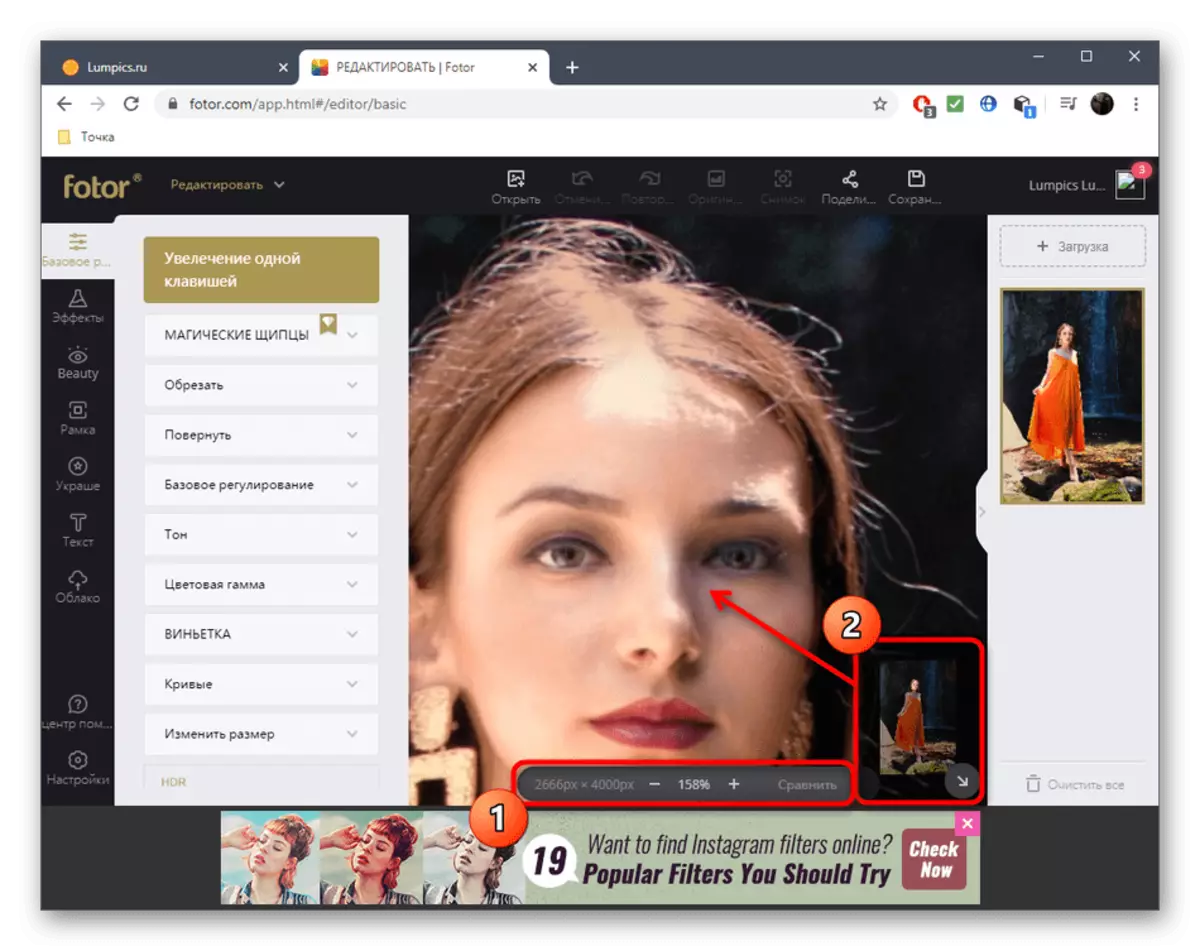





د ظاهر سره د پرمختللو ډیری پرمختللي انتخابونه د ب appearance ې سره د کار لپاره ټول اړین اختیارونه چمتو کوي، مګر دوی لاهم د بشپړ شوي ګرافیک ایډیټرانو سره سیالي کولو توان نلري. که تاسو د ډیرو تفصیل او پرمختللي سترګو پروسس کولو کې علاقه لرئ، نو توکي د لاندې لینک سره سم وړاندې شوي توکي ولولئ.
نور ولولئ: په فوتوشاپ کې د سترګو رنګ بدل کړئ
